Mudanças entre as edições de "Speedr/Aplicativos/Network/Interfaces"
(Criou página com '==Interfaces== Visualize as interfaces de rede instaladas no servidor e suas informações detalhadamente. <div class="img-responsive align-center">Arquivo:speedr_app_int...') |
|||
| (3 revisões intermediárias por 2 usuários não estão sendo mostradas) | |||
| Linha 1: | Linha 1: | ||
==Interfaces== | ==Interfaces== | ||
| − | + | O App Interfaces em [[Speedr/Aplicativos/Network | Speedr Network]] visualiza as interfaces de rede instaladas no servidor e suas informações detalhadamente. | |
| − | + | <br> | |
| − | |||
| − | |||
<div class="img-responsive align-center">[[Arquivo:speedr_app_interfaces.png | link=]]</div> | <div class="img-responsive align-center">[[Arquivo:speedr_app_interfaces.png | link=]]</div> | ||
| Linha 109: | Linha 107: | ||
* '''Packet Rate''': Número de pacotes entrantes; | * '''Packet Rate''': Número de pacotes entrantes; | ||
| + | |||
| + | |||
| + | Lembrando que algumas alterações de rede também podem ser realizadas diretamente no terminal de seu servidor utilizando-se dos comandos [[BrbOS/Aplicativos/Shell | Shell]] | ||
| + | |||
| + | |||
| + | __NOEDITSECTION__ | ||
| + | [[Category:Speedr]] | ||
| + | [[Category:Network]] | ||
Edição atual tal como às 14h34min de 1 de março de 2023
Índice
Interfaces
O App Interfaces em Speedr Network visualiza as interfaces de rede instaladas no servidor e suas informações detalhadamente.
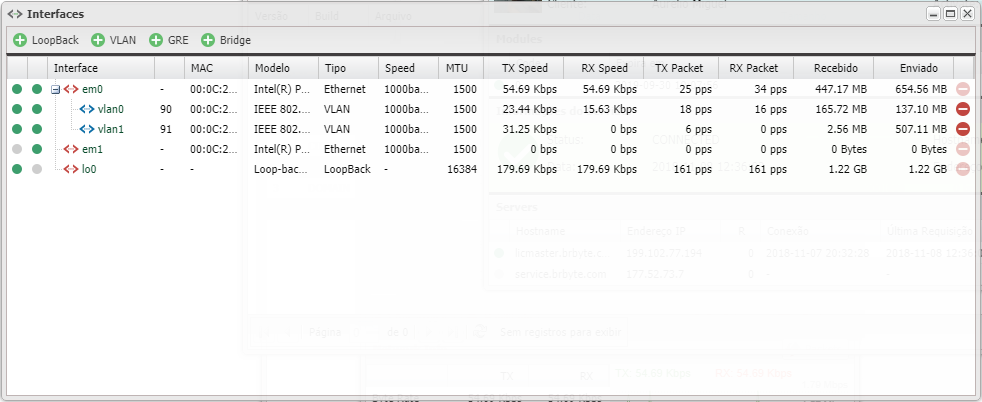
Destalhes dos campos:
- Interface: Exibe o nomenclatura da interface instalada no servidor;
- MAC: Endereço físico associado à interface de rede;
- Modelo: Marca e modelo da interface de rede;
- Tipo: Tipo da interface de rede;
- Speed: Velocidade de transmissão que a interface está negociando;
- MTU: Valor da Unidade Máxima de Transmissão configurada para a transmissão;
- Tx: Trafego sainte do servidor;
- Rx: Trafego total entrante em tempo real;
- Recebido: Total do tráfego recebido na interface;
- Enviado: Total do tráfego total enviado na interface;
Bridge
"Bridge" original do Inglês ou "Ponte" na língua Portuguesa é o termo utilizado para a interligação de duas o mais interfaces de rede.
Adicionar Bridge
Adicione uma nova Bridge clicando no botão .
Para adicionar uma interface membro da Bridge clique com o botão esquerdo do mouse encima da interface que deseja e arraste-a para cima do ícone .
Feito este procedimento a interface será adicionada à bridge.
Após adicionar as interfaces à bridge clique no botão ![]() para gravar as alterações.
para gravar as alterações.
LoopBack
O loopback é uma interface de rede virtual local não vinculada a uma interface física.
Vlan
VLAN ou Virtual LAN é uma rede lógica que pode ser definida em SWITCHS ou ROUTERS, assim permitindo a segmentação de redes e segregando domínios de colisão.
Adicionar VLAN
Adicione uma nova VLAN clicando no botão .
Para adicionar uma VLAN à uma interface clique com o botão esquerdo do mouse encima da VLAN e arraste-a para cima da interface desejada.
Feito este procedimento será exibido a janela abaixo soliciatando o ID para a VLAN, o adicione e clique em OK.
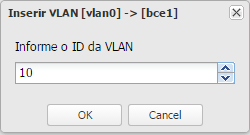
Após adicionar a VLAN à interface clique no botão ![]() para gravar as alterações.
para gravar as alterações.
Lembrando que o ID a ser adicionado na VLAN deve ser o mesmo definido no SWITCH ou ROUTER.
GRE
Interface tunnel para ponto-a-ponto virtual.
MTU
"Maximum Transmission Unit" do Inglês ou na língua Português "Unidade Máxima de Transmissão", no qual é difinido o tamanho do maior datagrama que a conexão pode transmitir.
Alterando o MTU
Clicando na interface que deseja alterar o MTU será exibido a janela abaixo, com o campo MTU, insira o valor que deseja definir.
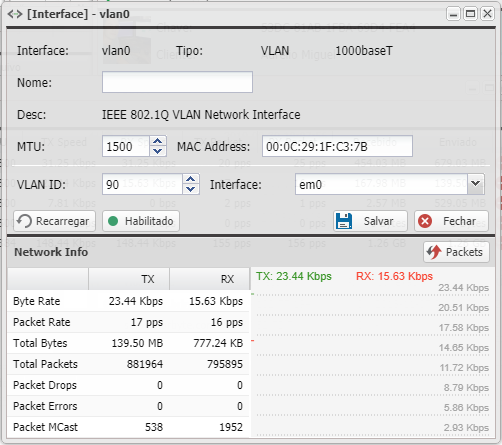
Após adicionar o novo valor para o MTU clique no botão ![]() para gravar as alterações.
para gravar as alterações.
Gráfico de Rede
Clicando na interface (vlan0 neste exemplo) será exibido o tráfego na interface em tempo real.
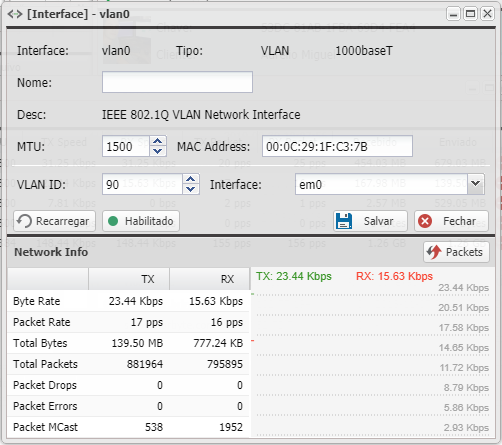
Campos detalhados:
- Tx: Trafego sainte do servidor;
- Rx: Trafego total entrante;
- Packet Rate: Número de pacotes entrantes;
Lembrando que algumas alterações de rede também podem ser realizadas diretamente no terminal de seu servidor utilizando-se dos comandos Shell
